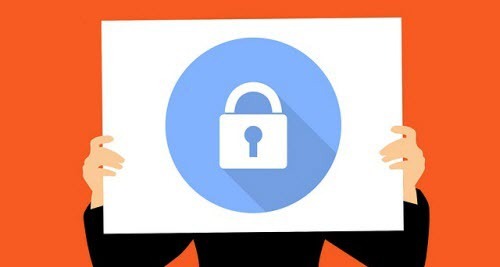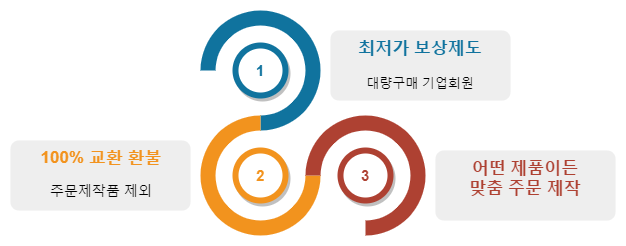몇 년 전 은행에서 인터넷뱅킹을 위해 무료로 공인인증서를 만들었다. 그때 그 공인인증서를 사용하면 공인인증서를 요구하는 업무를 모두 처리할 수 있는 줄 알았는데 못했다. 많은 곳에서 아래에서 설명할 범용 공인인증서를 요구했다. 은행에서 제공한 무료 공인인증서는 제한하는 곳이 너무 많아 범용 공인인증서를 만들었다. 아무런 대가없이 은행에서 공인인증서는 무료로 제공하는 것이 아니었다.
그건 그렇고 모든 조달청 입찰 참여, 세금계산서 발행, 전자계약 등 업무에는 사업자 공인인증서가 필요하다. 그리고 사이버대학교 수강, 정부민원업무, 금융이체, 증권 거래에는 개인공인인증서가 필요하다. 사업자 또는 개인 범용인증서 한 장만 발급받으면 인증서 한 장으로 위의 업무를 모두 처리할 수 있다. 그러면 아래에서 사업자 범용 공인인증서발급 방법에 대해 적으려고 한다.
공인인증서발급 과정
공인인증서만드는 법을 자세히 설명하기 앞서 범용공인인증서 발급은 아래 그림의 과정을 거친다는 점을 알았으면 한다. 공인인증서 신청하고 신원확인 및 서류제출 한 후 마지막으로 공인인증서 발급으로 이루어진다.
공인인증서발금 상세방법
공인인증서를 발급하는 대표적인 회사로 한국정보인증이 있는데, 공인인증서 신청 페이지는 여기를 클릭하면 된다. 그 페이지를 보면 아래 그림과 같은 사업자 및 개인 범용인증서 가격 등이 나온다. 1번에 나왔듯 사업자 범용인증서는 전국 우체국, 기업은행, 조달청에서 당일발급 가능하다. 참고로 나는 몇 년 전에 사업자 범용인증서는 아니고 개인범용인증서를 당일에 기업은행에서 만든 적이 있다.
이 페이지에서는 사업자범용인증서를 만드는 법을 적고자 하며 위 그림에서 2번 신청하기를 눌러 만드는 것을 시작한다. 2번 신청하기 버튼을 누른 후 약관이 나오면 상단의 모두 동의를 선택한 후 신청하기 버튼을 누른다. 약관 동의 후 아래 그림과 같은 신청 페이지가 나오면 3,4 번에 업체명, 사업자 등록번호를 입력 후 5번 확인 버튼을 클릭한다.
위 그림에서 업체명과 사업자등록번호를 누르면 아래 그림과 같이 신청정보를 입력하는 창이 나온다. 6번에 발급용 임시번호를 비롯해 업태, 업종 등을 기재한 후 7번 확인 버튼을 누르면 된다. 참고로 구매자 유형(사업자/개인/미성년자/외국인)에 따라 신청서 작성 폼은 상이하게 표기된다.
다음은 기업은행, 우체국, 전국 지방조달청 선택시 아래 그림 8번처럼 서류접수 및 대면확인을 할 서류제출 장소를 선택한다. 참고로 몇 년 전 나는 범용 개인인증서 우체국과 기업은행에서 할 수 있었는데, 집과 가까운 기업은행에서 서류접수, 대면확인 등을 했다.
방문이 아닌 찾아가는 서비스 이용 시 아래 그림처럼 나온다. 찾아가는 서비스는 아래 그림에 나왔듯 영업일 기준으로 5~6일 걸리니 시간이 급하면 당일발급이 가능한 고객직접방문으로 만들어야 할 것이다.
결제금액을 확인 한 후 신청하기 버튼을 클릭하면 신청번호, 신청정보, 구매상품정보, 제출서류 등이 표기가 되며 위의 내용을 확인 또는 기억한다. 신청번호 및 발급용 임시번호는 인증서 발급시 필요한 정보이다. 그리고 아래 그림 9번 결제하기 버튼을 누른다.
그러면 아래 그림처럼 결제에 대한 페이지가 나온다. 가능한 결제수단으로는 신용카드, 가상계좌이체, 실시간계좌이체가 있으며, 금액을 확인 후 결제를 진행 한 후 신청서를 출력하신 후 서류접수처를 선택한 곳으로 구비서류를 준비하여 방문하면 된다. (단, 우체국 등기 신청시 방문한 곳으로 우체국 집배원이 방문하니 기다리면 된다. 위에서 알아 보았듯 영업일 기준으로 5~6일 소요된다.)
서류접수 및 신원확인
공인인증서 신청서를 출력 한 이후 관련 구비서류를 준비하여 사업자 제출 서류는 아래 그림과 같으며, 신청서 작성 시 선택한 우체국 등으로 서류 접수처로 방문한다.
인증서 발급
신청서를 제출 후 인증서는 등록번호 또는 기재한 이메일 주소를 통해 인증서를 발급 받을 수 있다. 먼저 등록번호를 통한 인증서 발급방법을 적으면 서류 제출 후 수령한 접수증에 있는 등록번호를 아래 그림 10번에 입력 후 확인 버튼을 클릭한다.
이용약관 동의 후 발급하기 버튼을 클릭한다. 그리고 아래와 같이 인증서를 저장할 미디어를 선택하는 곳을 정해야 한다. 웬만하면 하드디스크가 아닌 이동식디스크나 보안디스크를 선택했으면 한다. 나는 예전에 개인 범용인증서를 만들 때 이동식디스크(USB)에 저장했다.
저장했으면 아래 그림처럼 비밀번호를 만들어야 한다. 비밀번호를 만들고 확인 버튼을 누르면 사용자 인증서를 만드는 것이 끝난다. 신청 기간에 따라 다르겠지만 만약 1년으로 신청했다면 1년이 지나면 인증서를 갱신해야 한다. 이런 것을 싫다면 다년기간을 신청할 수 있다. 인증서를 1년마다 신청한 후 매년 갱신하는 것도 귀찮다. 그러니 몇 년 간 계속 사용할 것이라면 신청 기간을 오래하는 것도 좋을 것 같다.
이메일을 통한 인증서 발급방법에 대해 적으면 공인인증서 신청 시 기입한 이메일로 발송된 첨부파일(issue.html)을 확인한다. 그리고 아래 그림 신청정보를 입력하고 인증서 발급 버튼을 누른다. 나머지는 위에 적은 과정인 저장 미디어를 선택하고 비밀번호를 만드는 것은 동일하다.
"이 포스팅은 링크프라이스 이벤트 참여를 위해 작성되었습니다."
'IT.인터넷.생활 관련 > 유용한 정보' 카테고리의 다른 글
| 명의도용차단 등 개인,가족,동료,기업보안 해결 (0) | 2018.05.28 |
|---|---|
| 다이소온라인샵, 다이소 인터넷 (1) | 2018.05.18 |
| 할인이벤트로 '공인중개사/주택관리사' 자격증 취득 (0) | 2018.05.17 |
| 로또사이트에서 로또분석,로또당첨번호조회 (0) | 2018.05.11 |
| 보안로그인 첫번째, 네이버/구글/다음 (0) | 2018.05.08 |
| 메탈명패,안내판,현판 등 다양한 사인물 제품 (0) | 2018.05.07 |
| 맘스터치,원할머니보쌈 상품을 모바일쿠폰 구매 (2) | 2018.05.04 |
| 여행특가예약백서의 다양한 특가상품 (0) | 2018.05.01 |